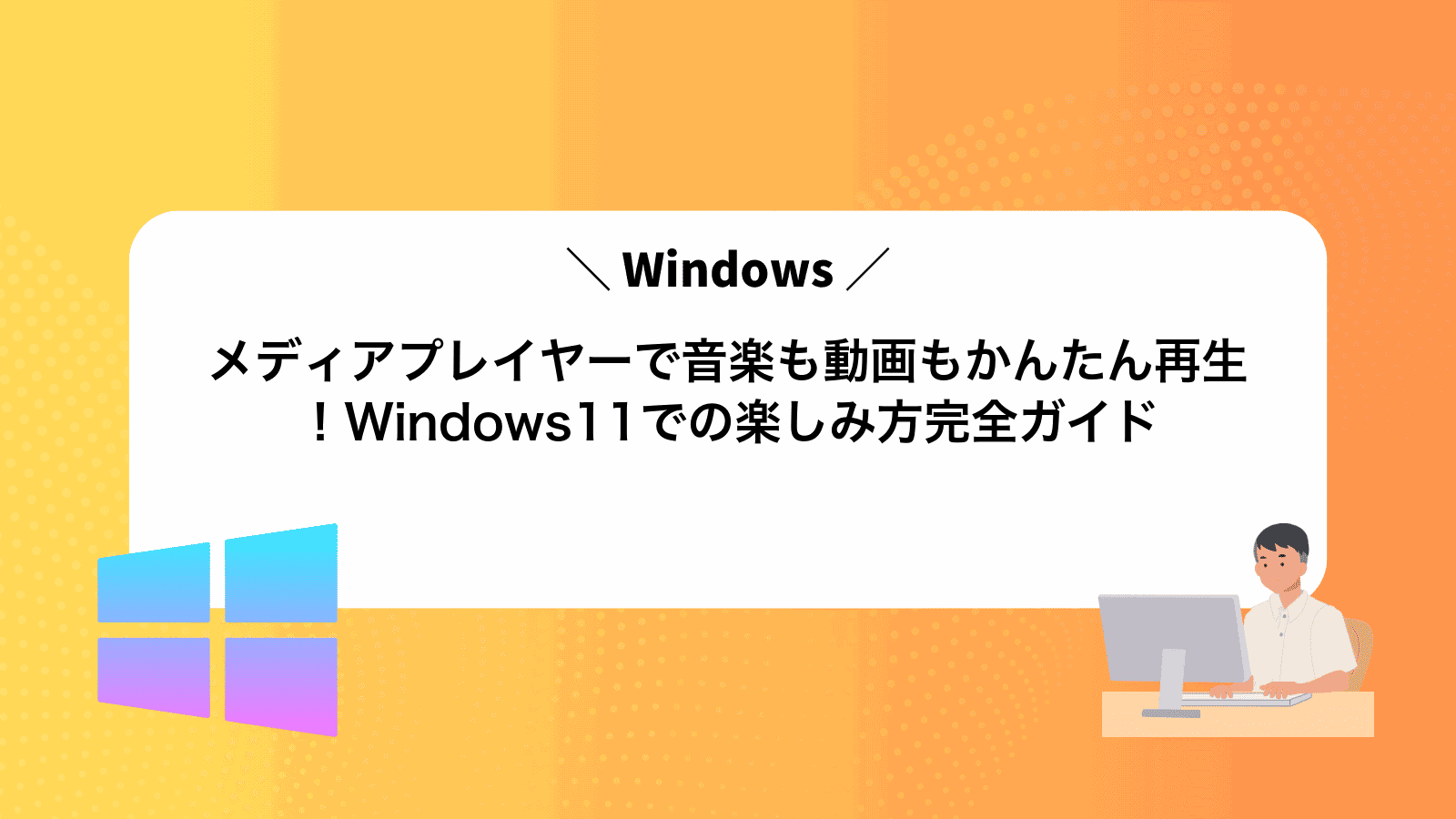Windows11のPCで標準のメディアプレイヤーを起動したのに音が出ず、そんなWindowsならではの戸惑いを感じたことはありませんか?
長年の現場で培った操作のコツをもとに、初めて触る方でも設定の迷路に入り込まず、再生から整理までをすぐ楽しめる方法をまとめました。音量トラブルやファイル追加の小ワザを押さえることで、音楽も動画もストレスなく堪能できます。
パソコンに向かいながら実際に手を動かし、快適な再生環境を一歩ずつ整えていきましょう。
Windows11でWindowsメディアプレイヤーを起動するやりかた
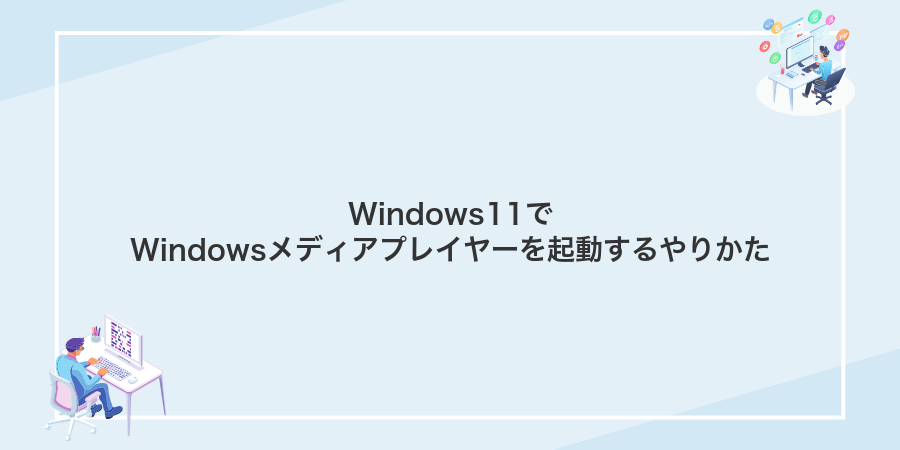
音楽や動画をさっと再生したいときWindowsメディアプレイヤーを手早く開く方法をまとめました。
- スタートメニューから探す:画面左下のWindowsアイコンをクリックしアプリ一覧→W→Windowsメディアプレイヤーを選ぶ
- 検索ボックスを使う:タスクバー検索アイコンをクリックしメディアプレイヤーと入力してEnterキーを押す
- Windowsツールから起動:スタート→Windowsツールを開きWindowsメディアプレイヤーをクリック
- ファイルエクスプローラーで開く:再生したいファイルを右クリックしプログラムから開く→Windowsメディアプレイヤーを選ぶ
- 実行ダイアログを使う:Winキー+Rを押しwmplayerと入力してEnterキーを押す
開発時にも役立つ小技ですが頻繁に使うなら起動アイコンをタスクバーにピン留めしておくとクリックひとつで立ち上がりとても便利です。
スタートメニューから見つけて開く

Windows11のスタートメニューには、インストール済みアプリがアイコン付きで並んでいます。ここからWindowsメディアプレイヤーを見つけて起動するやり方は、とにかくシンプルでわかりやすい方法です。
スタートメニューを開いて「すべてのアプリ」を表示し、アルファベット順のリストから「W」セクションまでスクロールすれば、Windowsメディアプレイヤーがすぐに見つかります。視覚的に探せるので、アプリ名を正確に覚えていなくても安心です。
初回起動後は右クリックでタスクバーにピン留めしておくと、次からはスタートメニューを開かずにワンクリックで呼び出せるようになります。手早くアクセスしたいときのちょっとした工夫が、作業の効率アップにつながります。
①スタートボタンをクリックする
画面下部のタスクバーにあるWindowsのロゴアイコンを探してクリックします。
キーボードが使いやすい場合は、Windowsキーを押すだけでもスタートメニューが開きます。
②すべてのアプリを選んで一覧を表示する
スタートメニューを開いたら、左上にあるすべてのアプリアイコンをクリックします。
インストール済みのアプリがアルファベット順にずらりと並びます。マウスホイールやタッチパッドで上下にスクロールして探してみましょう。
プログラマー視点のコツ:アプリ名を英語表記に統一しておくとリスト内検索がスムーズになります。
③Windowsメディアプレイヤーを探してクリックする
スタートメニューの一覧はアルファベット順に並んでいます。「W」までスクロールして、音符と再生マークのアイコンを見つけたらクリックしましょう。
④初回だけ表示される設定画面でOKを押す
初めてWindowsメディアプレイヤーを起動すると、ライブラリ追加や利用許諾の確認が表示されます。特別な変更がなければそのままOKをクリックしてください。
この操作は一度だけ必要で、次回以降は表示されません。スムーズにメディア再生の世界へ進むためにも、気軽に進めましょう。
検索ボックスからすばやく呼び出す

作業中にさっと音楽を流したいときは、キーボードだけでWindowsメディアプレーヤーを呼び出すのが便利です。
画面のどこにもカーソルを移動しなくていいので、マウスの持ち替えがいらず気持ちよく使えます。
- Windowsキー+Sで検索ボックスを開く
- 「メディアプレーヤー」と入力すると候補にすぐ表示される
- Enterキーで起動完了
- 一度起動したアプリは次回からさらに候補が上位に出るのでさらに速い
キーボード中心の操作が好きな人や、手を離さずに素早くプレーヤーを立ち上げたいときにぴったりです。
①タスクバーの検索フィールドをクリックする
画面下部のタスクバーにある虫眼鏡アイコンか「ここに入力して検索」と書かれた部分を探してください。見つけたらそっとクリックしましょう。
②MediaPlayerと入力する
スタートメニューの検索ボックスにキーワードを直接入力します。入力途中で候補が絞り込まれるので、迷わず見つけやすいです。ここではMediaPlayerと打ち込んでください。
③候補のWindowsメディアプレイヤーをクリックする
検索結果やスタートメニューの候補に表示された「Windowsメディアプレイヤー」のアイコンを探してクリックします。これでアプリが起動します。
初回起動時は読み込み画面がしばらく表示されますが、そのまま待つとライブラリ画面が開きます。
音楽ファイルをライブラリに追加して再生する方法

音楽ファイルをライブラリに追加すると、お気に入りの曲をサッと呼び出せるようになります。
- ドラッグ&ドロップで追加:エクスプローラーから曲ファイルを選んでライブラリ画面へ直接移動させる
- フォルダーをまとめて登録:メディアプレイヤーの「ライブラリ管理>フォルダーの追加」で、音楽フォルダーごと読み込む
- メニューバーからインポート:メディアプレイヤー上部の「ライブラリ>音楽の追加」からファイルを選ぶ
プログラマー流ワンポイントとして、ファイル名に「アーティスト – 曲名」の形式を揃えると、自動タグ付けで曲順が美しくまとまります。
ドラッグアンドドロップで今すぐ聴く

お気に入りの音楽ファイルやフォルダーをエクスプローラーからそのままWindowsメディアプレイヤーにドラッグアンドドロップするだけで、複雑な設定なしにいきなり再生が始まります。プレイリストを作成せずにサクッと音楽を聴きたいときや、新しく取り込んだファイルをすぐに確認したいときにぴったりの方法です。
複数のファイルをまとめて選んでドラッグすれば順番に再生されるうえ、MP3/WAV/FLACなどさまざまな形式にそのまま対応。パソコン操作に不慣れな人でも直感的に扱えるので、初めてWindows11を触る方でも迷わず楽しめます。
①エクスプローラーで音楽フォルダーを開く
タスクバーにあるフォルダーアイコンをクリックしてエクスプローラーを起動します。
左側のナビゲーションからミュージックを選ぶと、音楽ファイルが収納されたフォルダーが開きます。
もし表示されていないときは、アドレスバーにshell:musicと入力してEnterキーを押すと直接移動できます。
②曲を選んでウィンドウズメディアプレイヤーへドラッグする
エクスプローラーで追加したい音楽ファイルをドラッグして、ウィンドウズメディアプレイヤーのウィンドウ内にドロップします。「再生リスト」にマウスポインターを合わせると「ドロップして追加」と表示されるので、安心して操作できます。
対応形式(MP3・WMAなど)以外のファイルは再生リストに追加できません。必要なら事前に変換しておきましょう。
③再生リストへドロップして再生を確認する
エクスプローラーで目的の音楽ファイルや動画ファイルをクリックしたまま、Windowsメディアプレイヤーの再生リスト部分にドラッグ&ドロップしてください。
再生リストにファイルが追加されたら、ファイル名をダブルクリックして再生をスタートします。映像や音声が問題なく流れれば成功です。
ライブラリ監視フォルダーを設定して自動追加

音楽や動画をコツコツ手動で追加すると時間がかかりますよね?ライブラリ監視フォルダーを設定すると、指定したフォルダーにファイルを入れるだけでWindowsメディアプレイヤーが自動でライブラリに取り込んでくれます。
- 自動取り込み:新しく追加したファイルがすぐにライブラリへ反映されるので手間いらず。
- 複数フォルダー対応:音楽用や動画用など用途ごとにフォルダーを分けて管理できる。
- バックグラウンド動作:アプリを起動中でなくてもWindowsが裏で監視し続けてくれる。
①プレイヤー右上のメニューから設定を開く
Windowsメディアプレイヤーのウィンドウ右上にある三つの点が縦に並んだメニューアイコンを探してください。
見つかったら、そのアイコンをクリックしてメニューを表示させます。
メニューの中にある「設定」を選んでクリックすると、各種設定画面が開きます。
②ライブラリ管理を選ぶ
Windowsメディアプレイヤーのウインドウ上部にある整理をクリックし、その中からライブラリの管理を選びます。
「整理」メニューはウインドウサイズを縮めると隠れることがあります。表示されない場合はウインドウを広げてから操作してください。
③追加ボタンで音楽が入ったフォルダーを指定する
「追加」をクリックするとフォルダー選択画面が開きます。
エクスプローラーの左側から音楽を保存しているフォルダー(例:ミュージック)を開き、右下の「フォルダーの追加」を押してください。
フォルダーがリストに追加されたら、ウィンドウ右下の「変更を保存」を使って確定しましょう。
大きなフォルダーを追加すると初回読み込みに時間がかかるので、整理したフォルダーを指定すると快適です。
④OKを押して自動取り込みを待つ
OKボタンをクリックするとWindowsメディアプレイヤーがライブラリへの取り込みを自動で開始します。画面に進行状況が表示されるので完了するまでそっと待ちましょう。
注意点:ファイル数が多いと時間がかかるので、作業中は他の大きなアプリを閉じるとスムーズです。
動画ファイルを開いてスムーズに再生する方法

動画を再生するときに突然カクついてしまうのはコーデック不足やPCの設定が原因だったりします。そこで、実際に試してみて安定してスムーズに再生できた方法をまとめました。
- 対応フォーマットを確認:WindowsメディアプレイヤーはMP4(H.264)やWMVなど標準サポートされる形式が最も安定します。
- HEVC拡張機能をインストール:4K動画などHEVCコーデックを使っている場合はMicrosoft StoreからHEVC拡張を追加すると再生が滑らかになります。
- グラフィックドライバーを最新化:GPUドライバーを更新するとハードウェア支援が有効になり、CPU負荷を抑えて動画処理が速くなります。
- ハードウェアアクセラレーションをオン:設定→アプリ→ビデオ再生で「ハードウェアアクセラレータを使用する」を有効にすると映像処理がスムーズに。
- 不要なアプリを停止:バックグラウンドで動いている重いアプリを終了すると、メモリやCPUが動画再生に集中できます。
この手順を順番に試すと、どんな動画でもより滑らかに再生できるようになります。まずは対応フォーマットとコーデック拡張からチェックしてみましょう。
プレイヤー内からファイルを開く

Windowsメディアプレイヤーのメニューから「ファイルを開く」を選ぶと、エクスプローラー風のダイアログがぱっと現れて、ドライブやフォルダの中身をすぐに探せます。ライブラリに読み込まなくても気になる曲や動画にダイレクトにアクセスできるので、さっと再生したいときにぴったりな方法です。
- ライブラリを経由しない再生:フォルダ構築の手間ナシで即スタート
- パス直接入力:深いフォルダも一発アクセス
- 複数ファイルの一括再生:選択すれば続けて再生される
①ウィンドウズメディアプレイヤーのファイルメニューをクリックする
Windowsメディアプレイヤーが起動したら画面左上のメニューバーからファイルを探してクリックします。
②開くを選んで動画ファイルを指定する
ファイル選択ダイアログが開いたら、右下のプルダウンでVideosを選ぶと動画だけ絞り込めて見つけやすくなります。
フォルダを移動するときはアドレスバーをAlt+Dでフォーカスして、直接パスを入力すると素早く移動できます。プログラマーのクセで一度使うと手放せません。
目的の動画をクリックしたら、画面右下の開くを押して読み込めば準備完了です。
③再生ボタンを押して映像を確認する
画面下部にある三角形の再生ボタンをクリックすると、音楽と映像がスタートします。初回は読み込みに少し時間がかかることがありますが、数秒待てばスムーズに再生されます。
マウスが苦手な場合は、スペースキーを押すと再生/一時停止を切り替えられます。キーボード操作でサクサク確認できるので、プレビュー作業が楽になります。
映像がカクつく場合は、Windowsメディアプレイヤーの設定から「ハードウェアアクセラレーション」を無効にしてみると安定することがあります。
エクスプローラーの右クリックから再生
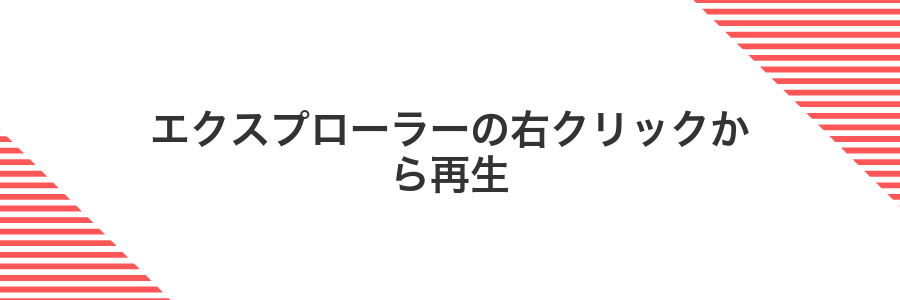
エクスプローラー上の音楽ファイルや動画ファイルを右クリックしてメニューから再生を選ぶだけで、Windowsメディアプレイヤーがすぐに起動してくれます。別アプリを立ち上げずに気軽に内容を確認できるので、サクッとプレビューしたいときに便利です。
Windows11ではコンテキストメニューが整理されていて、もし再生が見当たらない場合は「その他のオプションを表示」をクリックしてください。プログラマー的な裏技として、ファイルを選択してからShift+F10を押すと直接メニューを開けるので、マウス操作を減らしてサクサク操作できます。
①再生したい動画を右クリックする
エクスプローラーで再生したい動画ファイルが入っているフォルダーを開いてください。
目的のファイル上でマウスの右ボタンをクリックすると、操作メニューが表示されます。
②プログラムから開くを選ぶ
再生したい音楽や動画ファイルを右クリックしてメニューを開きプログラムから開くを選んでください。
Windows Media Playerが一覧にない場合は他のアプリを選ぶをクリックし、表示されたアプリ一覧からWindows Media Playerを指定しましょう。
③Windowsメディアプレイヤーをクリックする
検索結果や「スタート」メニューのアプリ一覧に出てきたWindowsメディアプレイヤーのアイコンをマウスでクリックしてください。
アイコンをタスクバーに置きたいときは、クリック前に右クリックして「タスクバーにピン留めする」を選ぶと、次回からすぐ起動できるようになります。
プレイリストを作ってお気に入りを整理する方法

お気に入りの曲や動画をジャンルや雰囲気ごとにまとめると、聞きたいときにすぐ再生できて便利です。Windowsメディアプレイヤーでは、手動で選ぶ方法と条件を指定して自動生成する方法があり、用途に合わせて使い分けられます。
- 通常プレイリスト:ライブラリから好きな曲をドラッグ&ドロップで自由に並べる方法
- 自動プレイリスト:ジャンルや再生回数などの条件を指定して、自動でリストを作る方法
- フォルダーから読み込み:Musicフォルダーや動画フォルダー内のファイルを一括でリスト化する方法
エンジニア目線だと、自動プレイリストではファイルのメタデータを活用すると面白い発見があります。例えば再生回数が少ない曲で条件を絞ると、まだ知らないお気に入りに出会えるかもしれません。
新しいプレイリストを作る

Windows Media Playerのライブラリ画面で左側にあるプレイリストを選ぶと、右クリックですぐに新しいプレイリストが作れます。曲をドラッグ&ドロップでまとめられるので、好きなアーティストやシーン別のリストをサクッと整理できるのがうれしいポイントです。フォルダ単位で一気に追加もできるので、大量の音楽を扱うときも操作がラクになります。さらにプレイリストはWPL形式のXMLファイルなので、プログラマー目線ではメモ帳で曲順やメタ情報を細かく調整できるのも嬉しい裏技です。
①再生リスト欄で新しいリストをクリックする
Windowsメディアプレイヤーを開いたら、左側にあるサイドバーの「再生リスト」セクションを探してください。
「再生リスト」の見出しの下にある「+ 新しいリスト」ボタンをクリックします。
クリックすると、一覧に「新しいリスト」が追加され、すぐに名前を入力できる状態になります。
サイドバーが表示されない場合は、ウィンドウ左上の三本線アイコンをクリックしてナビゲーションペインを開いてください。
②名前を入力してEnterキーを押す
ファイル名が編集できる状態になったら、新しい名前を入力します。拡張子まで消さないように注意してください。
入力が終わったらEnterキーを押して変更を確定します。タブキーを使うと次のアイテムへすばやく移動できます。
③曲をドラッグして追加する
追加したい曲ファイルをエクスプローラーで見つけ、マウスでつかんだままWindowsメディアプレイヤーの再生リスト欄へドラッグします。
マウスボタンを放すと自動でリストに登録されるので、すぐに再生順を入れ替えたり、複数選択でまとめて追加したりできます。
ポイントShiftキーでファイルを範囲選択しておくと、大量の曲を一気に素早く追加できます。
曲順を自由に並べ替える

音楽タブのプレイリストで好きな曲を選んでドラッグ&ドロップするだけで曲順を自由に入れ替えられます。アルバム再生やシャッフルとは違って、自分好みの流れにできるので、通勤中のテンションアップやおうち時間のお気に入りセットがサクッと作れます。
Shiftキーを押しながらクリックすると複数曲をまとめて選択できるので、長いプレイリストでもまとめて移動できます。先頭にヒットチャートをまとめたり、ラストにバラードを並べたりすると、気分に合わせた再生リストがかんたんに完成します。
①プレイリスト内の曲をつかんでドラッグする
Windowsメディアプレイヤーで編集したいプレイリストを表示します。移動させたい曲名を左クリックしたまま上下にドラッグします。
ドラッグ中はマウスカーソルが矢印アイコンに変わり、曲と曲のあいだに細いラインが表示されます。ラインが表示された位置でマウスボタンを放すと、その場所に曲が移動します。
複数の曲をまとめて動かしたい場合は、まず Ctrl キーを押しながら個別にクリックして選択してください。選択した状態でつかんでドラッグすると、まとめて好きな位置に移動できます。
ドラッグ中にうっかり再生が始まってしまったときは、Space キーで一時停止すると落ち着いて配置ができます。
②好みの位置にドロップする
ファイルが再生リスト内で移動可能なマークに変わったら希望の位置までドラッグしドロップします。ドロップ前に他の曲が移動するアニメーションが見えるため狙った場所にしっかり配置できます。
③保存ボタンを押して順番を固定する
ファイルリストが思いどおりに並んだら、ウィンドウ右上にある保存ボタンをクリックしてください。
クリック後は、画面下部に「変更を保存しました」という表示が出るまで待つと安心です。
保存ボタンを押す前に、並び順が本当に合っているか必ず確認しましょう。
Windowsメディアプレイヤーをもっと便利に使う小ワザ

Windowsメディアプレイヤーの基本操作だけだともったいないですよね。ここでは実際に使ってみて便利だと感じた小ワザをまとめました。
| 小ワザ | 役立つ場面 |
|---|---|
| プレイリスト自動更新 | 音楽フォルダーにファイルを追加するだけでリストに反映されるから、新曲管理がラク |
| キーボードショートカット | 再生停止や音量調整を手元でパッと操作したいときに便利 |
| エクスプローラー内プレビュー | フォルダーを開いたままミニプレイヤー感覚で試聴できるから作業が止まらない |
| スマート検索機能 | タグや評価で欲しい曲を絞り込めるから大量のライブラリからすぐに見つかる |
これらの小ワザを使えば、いつもの再生がもっとスムーズで楽しくなりますよ。
CDから高音質で取り込んでコレクションを作る

CDの音を劣化なしでパソコンに取り込みたいと感じたら、Windows Media Playerのリッピング機能が頼りになります。取り込み形式やビットレートを自由に選べるので、自分だけの高音質コレクションを手軽に作れます。
リッピングのいいところを整理すると、こんなイメージになります。
- FLACなら可逆圧縮で音質キープ:圧縮しても元のCDと同じ音を楽しめます。
- WAVならあらゆる機器で再生可能:汎用性が高く、後で編集する際も便利です。
- 自動タグ取得で手間いらず:オンラインデータベースから曲名やジャケットが自動追加されます。
- フォルダ構成もカスタマイズOK:アーティストやアルバム別に整理して、あとで探しやすくできます。
これらの機能を活用すると、手元のCDがパソコンで高音質ライブラリに生まれ変わります。音の細かなニュアンスまでしっかりキャッチできるので、お気に入りのアルバムを心ゆくまで味わってください。
取り込み設定でビットレートを320kbpsにする
スタートメニューの「Windowsメディアプレイヤー」をクリックして起動します。
上部にあるメニューの「整理」をクリックし、「オプション」を選択してください。
オプション画面の「音楽の取り込み」タブを開き、「取り込み形式」を「MP3」に変更します。ビットレートのプルダウンから320kbpsを選んで「適用」を押してください。
ビットレートを上げると音質が良くなりますがファイルサイズも大きくなる点に注意してください。
曲情報をネットから取得して保存する
Windowsメディアプレイヤーの「オンラインで曲情報を取得」機能を使うと、タイトルやアルバムアートなどを自動でタグに書き込めます。ネット環境さえあれば、一つずつ探す手間がグッと減るので便利ですよ。
Windowsメディアプレイヤーの画面右上メニューから「オプション」を開き、「ライブラリ」タブでメディア情報を自動的に更新にチェックを入れて「OK」をクリックします。
ライブラリビューで曲を右クリックし、「ライブラリの最新情報に更新」を選びます。これでファイルがサーバーへ問い合わせを行います。
検索結果の候補が表示されたら、該当するアーティストやアルバムをクリックして「次へ」を押し、「完了」でタグに書き込まれたか確認しましょう。
注意点:自動取得機能は海外リリース中心のデータベースを参照するため、インディーズや未発売音源は候補に上がらない場合があります。
Androidスマホと音楽を同期して持ち歩く
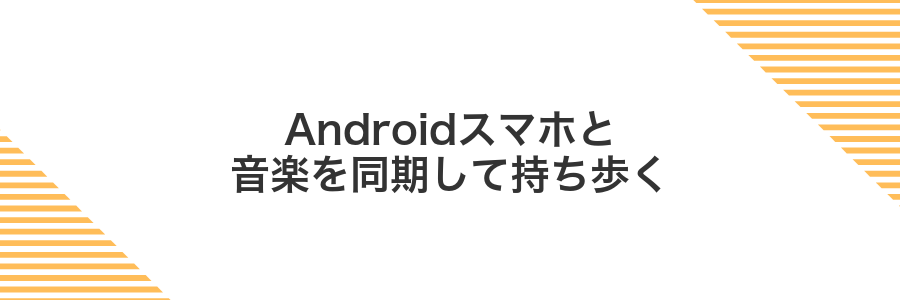
AndroidスマホをUSBケーブルでWindows11搭載のPCにつなぎ、メディアプレイヤーの同期タブを使うと手軽に音楽ファイルをスマホへコピーできます。音楽ライブラリからプレイリスト単位で転送できるので、好みの曲だけを厳選して持ち歩くとバッテリーにも優しいです。
プログラミングで大容量データの管理に慣れている視点からは、転送前にPC側の音楽フォルダを整理しておくのがおすすめです。フォルダ構造をシンプルにしておくと、同期エラーが減り、あとで曲を探しやすくなります。
- 厳選プレイリストを同期:必要な曲だけ素早く転送
- フォルダ整理でミス防止:PC側でジャンルやアーティストごとに分類
- スマホ内ストレージを節約:同じ曲を重複させずに管理
USB接続後にデバイスタブを開く
パソコンとスマホを純正ケーブルでつなぎます。安定した接続には高品質なケーブルがおすすめです。
スマホ側で「USBでファイルを転送」をタップします。表示が出ない場合は通知センターを下にスワイプしてください。
Windowsメディアプレイヤーを起動し画面上部の「デバイス」を押します。接続した端末名がリストに見えたら準備完了です。
デバイスタブが見当たらないときはAltキーでメニューを表示し「表示」→「デバイス」を選んでみてください。
同期したいプレイリストにチェックを入れて開始する
デバイスをUSBケーブルでPCに接続したら、Windowsメディアプレイヤーを開いて上部の同期タブを選びます。表示されたプレイリスト一覧から、同期したい項目にチェックを入れてください。
すべて選び終わったら、右下の同期の開始ボタンをクリックすれば、自動で曲データのコピーが始まります。
イコライザーで好みの音に仕立てる
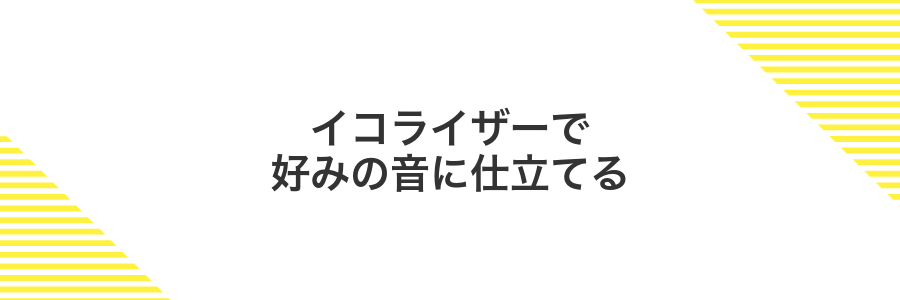
イコライザーを使うと自分好みの音作りがぐっと楽しくなります。たとえばポップスのキラキラした高音を際立たせたいときや、映画の爆発音をもっと迫力ある低音にしたいとき。本体設定だけでは手に負えない微調整を、Windowsメディアプレイヤーなら簡単に実現できます。
Windowsメディアプレイヤーの「グラフィックイコライザー」は、細かく調整できるバンド数が魅力。聴き疲れしないように中域を抑えてボーカルをくっきりさせたり、低域をほんのり持ち上げて温かい響きを楽しんだり。音質のちょっとした変化にワクワクしながら、好みのバランスを探してみましょう。
外部スピーカーやヘッドホンと組み合わせると、さらに豊かな表現力が手に入ります。お気に入りのイヤホンで試しながら設定を保存しておけば、次回からワンクリックでいつものベストサウンドに切り替えられます。
再生中に音量アイコンを右クリックする
タスクバーの右端にあるスピーカーアイコンを探します。再生中はアイコンに小さなバーが動くのでわかりやすいです。
見つけたらアイコン上でマウスの右クリックをします。
もしスピーカーアイコンが隠れているときは、タスクバーの上向き矢印を押すと隠れたアイコンが一覧で出てきます。
グラフィックイコライザーをオンにして調整する
Windows Media Playerで音楽を再生中に、画面右下の拡張機能アイコンをクリックして、グラフィック イコライザーを選びます。
表示されたスライダーをドラッグして、低音や高音のバランスを好みに合わせます。再生しながら調整すると変化が実感しやすいです。
よくある質問

Windows Media Player が見つかりません
- Windows Media Player が見つかりません
-
設定アプリの「アプリと機能」から「オプション機能」を開くと、インストール済みの機能一覧が出ます。そこに Windows Media Player があるか確認して、有効化するとスタートメニューに現れます。
対応していないファイル形式があります
- 対応していないファイル形式があります
-
Windows 標準のコーデックだけだと一部の動画や音声が再生できません。Microsoft Store から「HEVC Video Extensions(有料)」や「MPEG-2 Video Extensions」を追加インストールすると幅広い形式が再生できるようになります。
ライブラリの整理方法が知りたい
- ライブラリの整理方法が知りたい
-
ライブラリの追加フォルダーは、メニューの「整理」→「ライブラリの管理」で指定します。プログラマー視点だと、定期的にスクリプト(PowerShell など)でフォルダーを同期すると、ファイル名とタグがズレずにまとまって便利です。
Windowsメディアプレイヤーが見当たらないときは?
「Windowsメディアプレイヤー」が見当たらないときは、主に2つの方法で呼び出せるようになります。
- スタートメニューから検索:タスクバーのスタートアイコンをクリックして「メディアプレイヤー」と入力すると、隠れているアプリが出てきます。
- オプション機能を追加:設定のアプリ→オプション機能→機能の追加で「Windows メディア プレイヤー」を選ぶと、再インストールできます。
どちらも数分で完了しますし、プログラマー的にはPowerShellで一括処理するのもおすすめです。慌てずに自分に合った方法を選んでください。
再生できないファイル形式があるのはどうして?
- 再生できないファイル形式があるのはどうして?
Windowsメディアプレイヤーは、音声や動画を読み込むときに「コーデック」という仕組みを使っています。コーデックが内蔵されていない形式や、DRM(デジタル著作権管理)がかかったファイルは再生できなくて戸惑うことがあります。
実際にプログラマー視点で触ってみると、Windowsのバージョンによって対応コーデックが少しずつ変わるんです。たとえばMKVや一部のHEVC(H.265)は追加の拡張機能を入れないと読めませんし、iTunesで購入したAACファイルはDRMでガードされているため再生にひっかかることがあります。
気づいたら、設定から必要なコーデックを追加したり、フリーの変換ツールでMP4やMP3に変換すると、あっさり再生できるようになりますよ。
字幕が表示されないときの対処法は?
字幕が再生中にパッと消えると驚きますよね。実はWindowsメディアプレイヤーで字幕を見逃さないためにチェックすべきポイントがいくつかあります。動画と字幕ファイルの読み込みからコーデックまわりまで、初心者でもすぐにできる方法をまとめました。
- 字幕トラックの確認:再生画面下部にあるキャプションアイコンをクリックして字幕をオンにする
- ファイル名の一致:動画と同じフォルダ内で字幕ファイル(拡張子.srtなど)の名前を動画名に合わせる
- 文字エンコードの調整:メモ帳などでBOMなしのUTF-8に保存し直すと文字化けや未検出を防げる
- コーデックとプラグインの導入:必要に応じて「DirectVobSub」などのプラグインを入れて拡張字幕形式に対応
曲情報が取得できない場合はどうする?
曲情報が自動で取得できないときは、ライブラリを手動で更新して情報を埋める方法がおすすめです。Windowsメディアプレイヤーだけで完結できるうえ、自分好みのデータに修正できるのがうれしいポイントです。特別なソフトを追加導入せずに、手順に沿って進めるだけでライブラリがきれいに整理できます。
まとめ

Windows11でWindowsメディアプレイヤーを使うには、スタートメニューから起動して、音楽や動画のフォルダをライブラリに登録すればすぐに楽しめます。
あとは再生ボタンを押すだけでお気に入りの曲や動画を満喫でき、プレイリストで好きな順番にしたり、イコライザーで音質を調整したりと好みに合わせてアレンジ可能です。ぜひ気軽に色々な機能を試して、パソコンライフをもっとにぎやかにしてくださいね。